很多小伙伴都想了解关于u盘被写保护怎么解除的内容,为了更好的帮助大家了解u盘被写保护怎么解除,今天小编将分享一个关于u盘被写保护怎么解除,希望能帮助到大家。
u盘被写保护怎么解除?这个问题你知道怎么解决吗?我们想要拷贝文件进u盘却被提示U盘被写保护,这该怎么办,u盘被写保护怎么解除?接下来小编将分享相关的解决方法给大家.
u盘被写保护怎么解除
方法一
鼠标右键点击U盘,点击属性
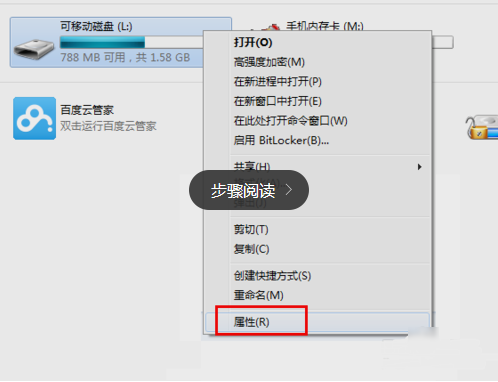
U盘保护(图1)
点击工具,再点击开始【开始检查】
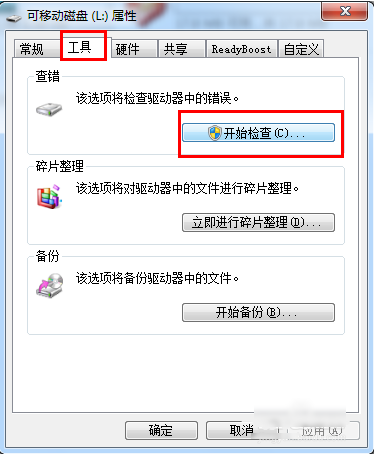
U盘保护(图2)
将两个选项都勾选,点击【开始】
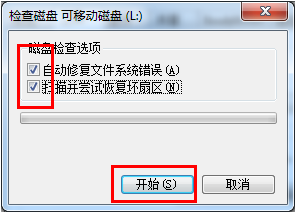
U盘保护(图3)
方法二
百度USBOOT并下载打开

U盘保护(图4)
选取U盘,并右键点击,选择【用0重置参数】

U盘保护(图5)
点击右上角【开始】
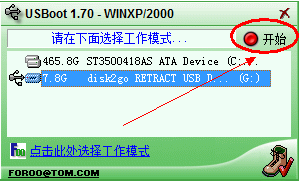
U盘保护(图6)
方法三
百度chipgenius芯片检测工具下载并打开

U盘保护(图7)
进入软件,会有一个关于u盘的基本信息

U盘保护(图8)

U盘保护(图9)
在主界面,选择U盘,点击【开始】

U盘保护(图10)
提示载入中,正在执行中,完成后关闭即可

U盘保护(图11)
相关阅读
- 暂无推荐
《》由网友“”推荐。
转载请注明: